基本認証を使用した接続
ユーザー名とパスワードなどの基本認証を使用して、Oracle Smart View for Google Workspaceからビジネス・プロセスに接続できます。
- Google Workspaceの資格証明を使用してGoogle Sheetsにログインし、新しいスプレッドシートを開きます。
- 「拡張機能」メニューで、Smart View for Google Workspaceを選択し、「開始」の「接続」を選択します。
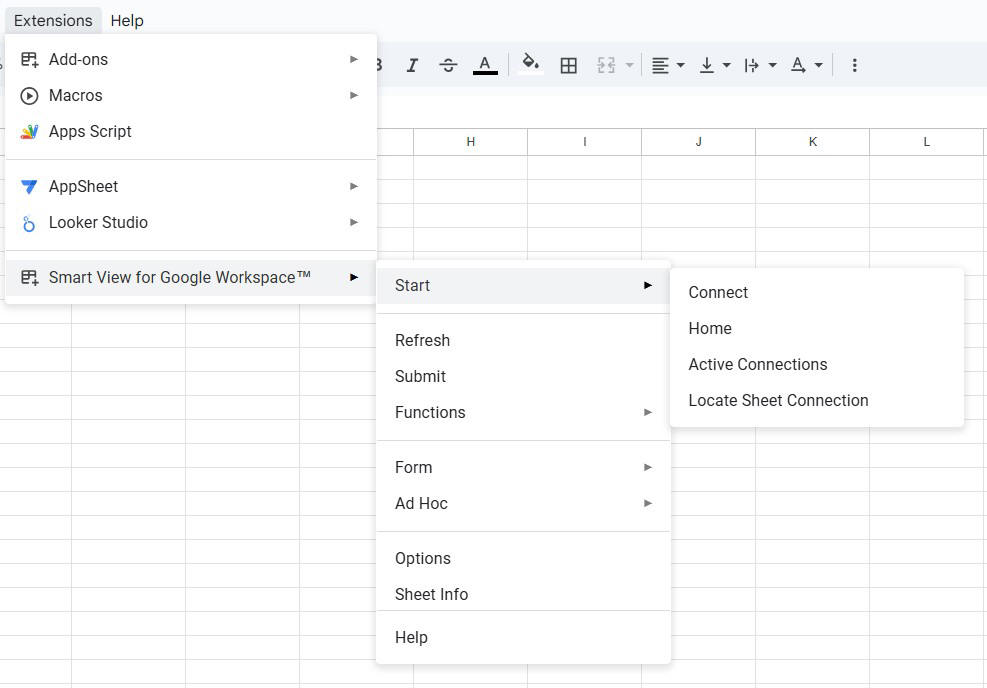
- 「接続」ダイアログで、ビジネス・プロセスの「サーバーURL」を入力し、「ユーザー」フィールドと「パスワード」フィールドにユーザー名とパスワードを入力します。
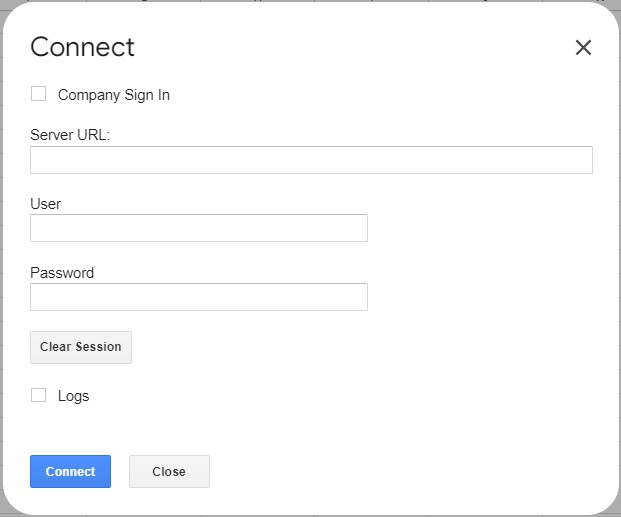
- 「OK」をクリックします。
接続すると、「ホームの起動」ボタンが「接続」ダイアログに表示されます。
- 「ホームの起動」をクリックすると、「Smart Viewホーム」パネルが開きます。
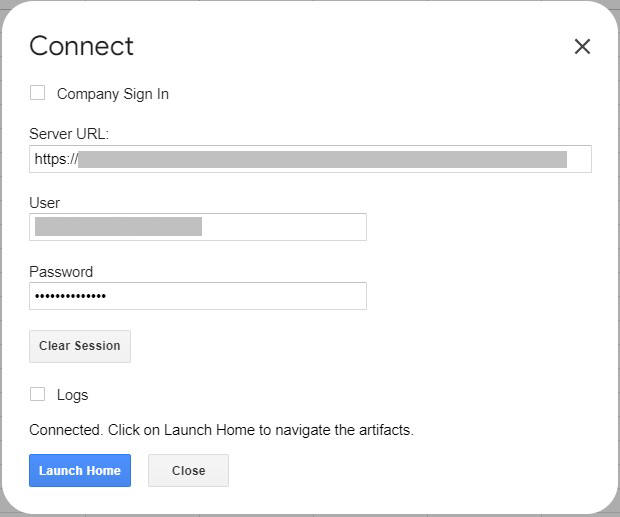
これで、Google Sheetsからビジネス・プロセスに接続されました。「Smart Viewホーム」パネルでは、ライブラリを表示し、ビジネス・アプリケーション内のフォームやアド・ホック・グリッドを操作できます。
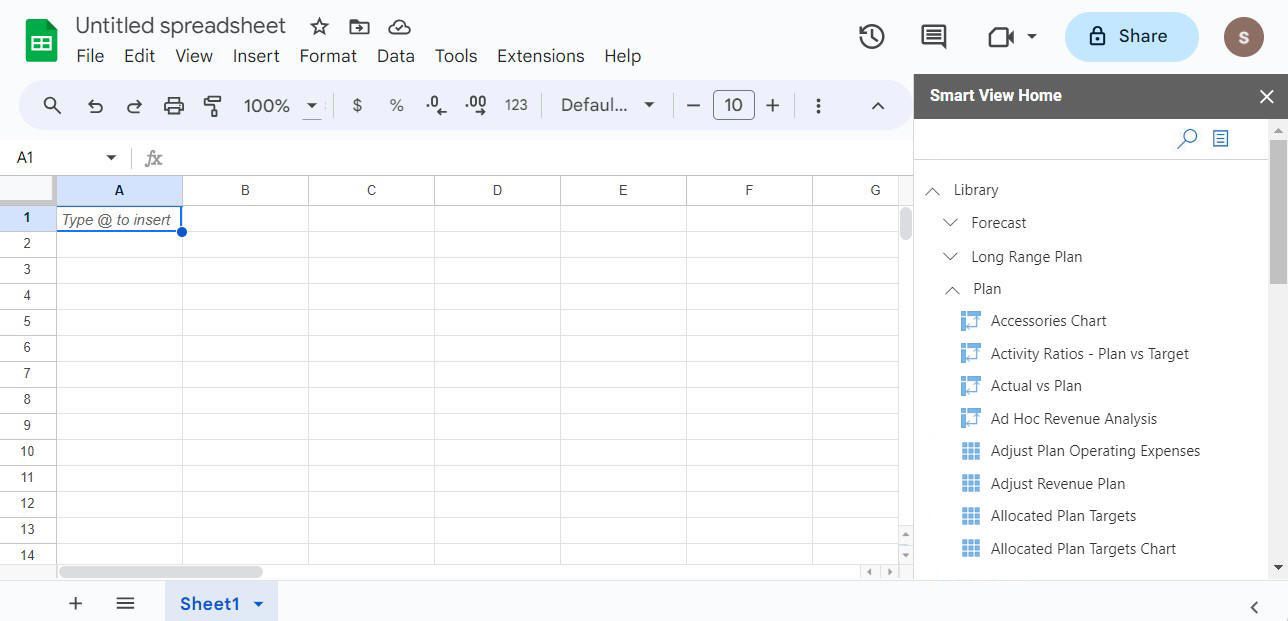
Note:
ホーム・パネルを開こうとすると、「管理者は、このインスタンスの'Google Sheets'サポートを使用可能にしていません」というエラー・メッセージが表示される場合、拡張機能をインストールしてビジネス・プロセスに接続していても、Google SheetsでSmart Viewを使用することはできません。
サービス管理者は、前提条件として、Google SheetsのSmart Viewを介して接続するすべてのビジネス・プロセスのWebアプリケーション設定で、Google SheetsのSmart View拡張機能を有効にする必要があります。詳細は、のGoogle SheetsのSmart View拡張機能の有効化を参照してくださいOracle Smart View for Google Workspaceスタート・ガイド